为什么装了wps不能右键新建 如何在新版WPS中建立右键新建菜单
更新时间:2023-10-15 11:44:11作者:jiang
为什么装了wps不能右键新建,在日常使用电脑的过程中,我们经常会遇到需要新建文件或文件夹的情况,而有些用户发现,在安装了WPS后,却无法使用右键菜单来快速新建文件或文件夹。这给我们的使用带来了不便。为什么装了WPS后会出现这个问题呢?在新版的WPS中,我们该如何解决这个问题呢?接下来我们将探讨这些问题并给出解决方案。
具体步骤:
1.找到WPS文字默认的文件类型。
打开WPS文字,新建,然后另存为,可以看到默认文件类型为*.wps,记下备用
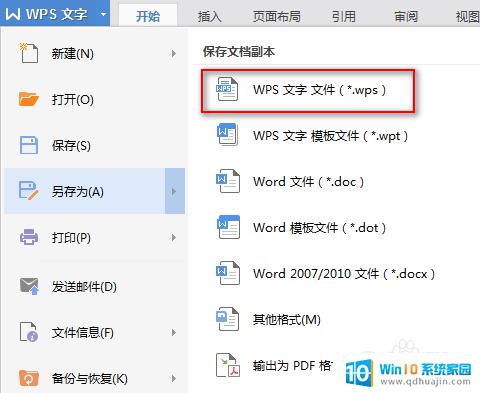
2.打开开始菜单-运行,输入regedit,打开注册表编辑器。
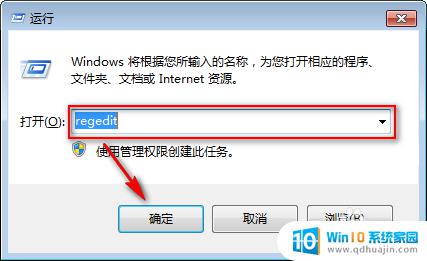
3.定位到HKEY_CLASSES_ROOT\下WPS文字的默认文件类型 .wps 。
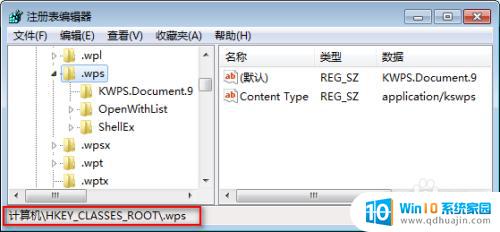
4.在HKEY_CLASSES_ROOT\.wps下的主键(也称为“项”)“KWPS.Document.9”下新建一个主键(项),并改名为“ShellNew”。
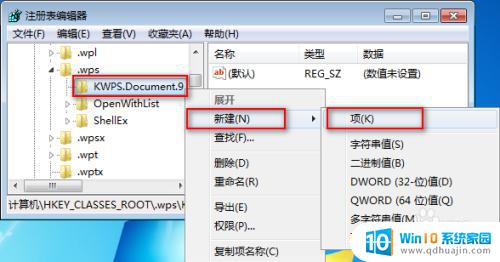
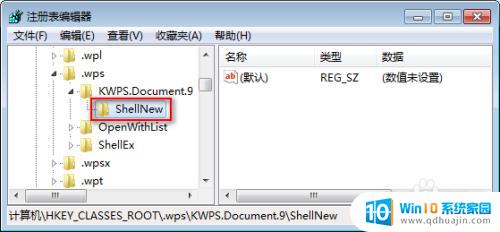
5.点击刚才创建的“ShellNew”项,在右侧窗格。新建“字符串值”,请改名为“NullFile”。
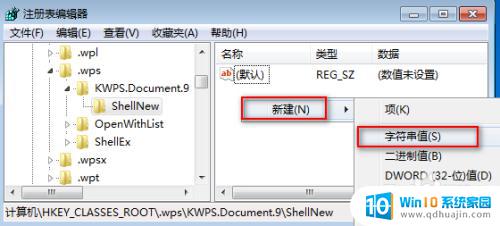
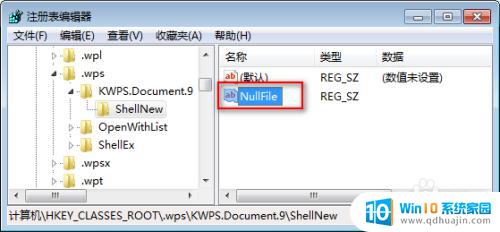
6.回到桌面,F5刷新桌面。打开一次鼠标右键新建菜单,然后取消,再次打开新建菜单时会发现已经出现一个“WPS文字 文档”项目。
如果没有出现,可以尝试重启电脑。
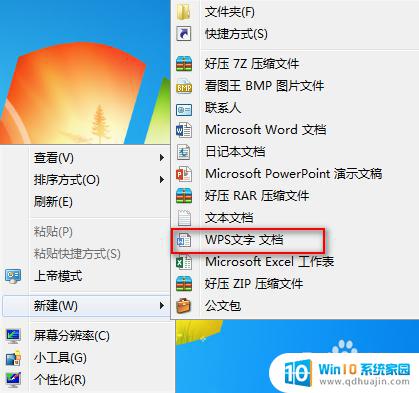
以上就是为什么装了wps不能右键新建的全部内容,如果您遇到了相同的问题,建议您参考本文中介绍的步骤来进行修复,希望本文对您有所帮助。





